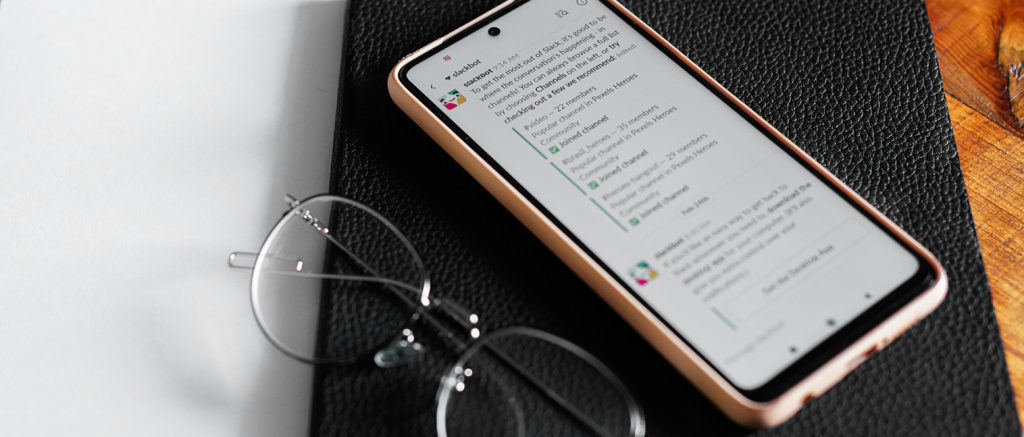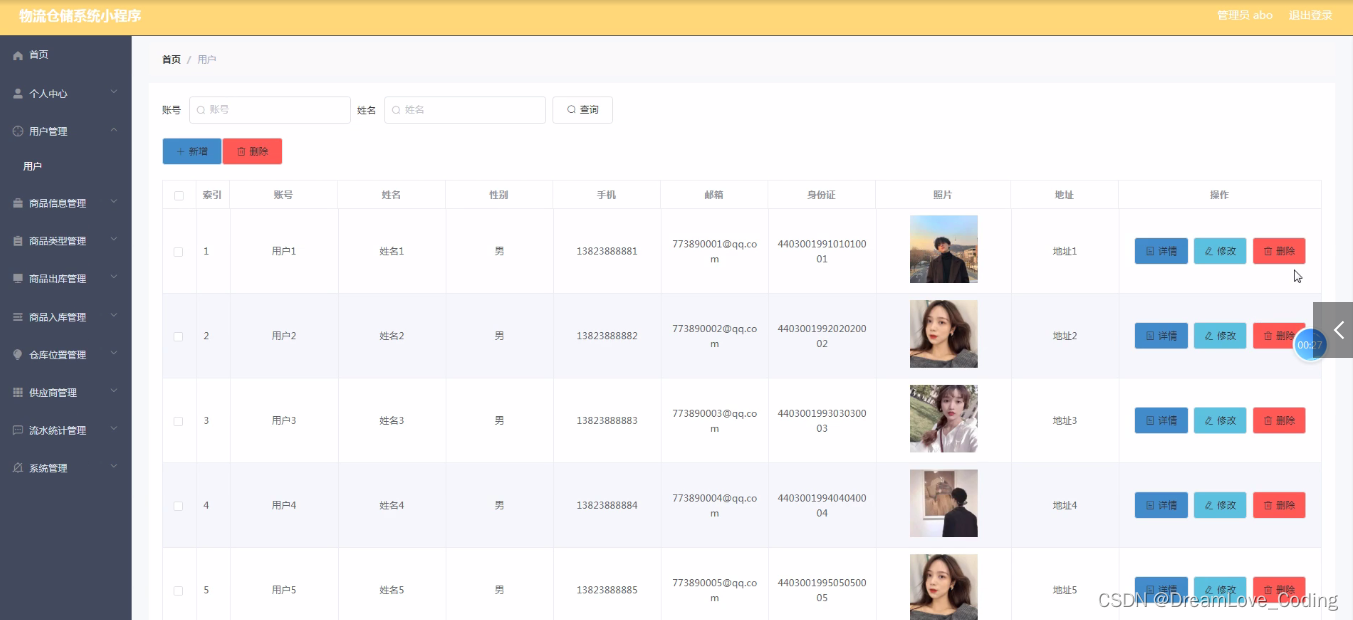示例数据 (bank_data.xlsx)
首先,我们创建一个示例的Excel文件bank_data.xlsx,并填充一些示例数据。
import pandas as pd
# 创建示例数据
data = {
'客户ID': [1, 2, 3, 4, 5],
'姓名': ['张三', '李四', '王五', '赵六', '孙七'],
'联系方式': ['13800000000', '13900000000', '13700000000', '13600000000', '13500000000'],
'账户余额': [10000.0, 20000.0, 15000.0, 30000.0, 25000.0],
'贷款类型': ['信用贷款', '房贷', '信用贷款', '车贷', '信用贷款'],
'贷款金额': [50000.0, 300000.0, 60000.0, 100000.0, 70000.0],
'利率': [5.0, 4.5, 5.2, 4.8, 5.1],
'贷款期限(年)': [3, 20, 4, 5, 3]
}
# 保存到Excel文件
df = pd.DataFrame(data)
df.to_excel('bank_data.xlsx', index=False)
请先运行上面的代码以生成示例数据文件bank_data.xlsx。
1. 读取Excel文件
使用场景:从Excel中加载数据进行后续处理。
代码解释:使用pandas.read_excel函数读取Excel文件。
示例代码:
import pandas as pd
# 读取Excel文件
df = pd.read_excel('bank_data.xlsx')
print(df.head())
2. 写入Excel文件
使用场景:将处理后的数据保存到新的Excel文件。
代码解释:使用DataFrame.to_excel方法写入Excel文件。
示例代码:
import pandas as pd
# 读取现有数据
df = pd.read_excel('bank_data.xlsx')
# 写入新的Excel文件
df.to_excel('processed_bank_data.xlsx', index=False)
3. 更新特定单元格
使用场景:修改Excel中的某个具体值。
代码解释:通过索引定位单元格并赋新值。
示例代码:
import pandas as pd
# 读取现有数据
df = pd.read_excel('bank_data.xlsx')
# 更新第一个客户的账户余额
df.at[0, '账户余额'] = 12000.0
# 保存更新后的数据
df.to_excel('updated_bank_data.xlsx', index=False)
4. 添加新的工作表
使用场景:向现有的Excel文件中添加一个新的工作表。
代码解释:使用openpyxl库来操作Excel文件。
示例代码:
from openpyxl import load_workbook
# 加载现有工作簿
wb = load_workbook('bank_data.xlsx')
# 创建新的工作表
ws = wb.create_sheet(title="新工作表")
# 保存工作簿
wb.save('bank_data_with_new_sheet.xlsx')
5. 删除工作表
使用场景:删除Excel文件中的指定工作表。
代码解释:使用openpyxl库删除工作表。
示例代码:
from openpyxl import load_workbook
# 加载现有工作簿
wb = load_workbook('bank_data.xlsx')
# 删除指定的工作表
if '新工作表' in wb.sheetnames:
del wb['新工作表']
# 保存工作簿
wb.save('bank_data_deleted_sheet.xlsx')
6. 复制工作表
使用场景:复制Excel文件中的指定工作表。
代码解释:使用openpyxl库复制工作表。
示例代码:
from openpyxl import load_workbook
# 加载现有工作簿
wb = load_workbook('bank_data.xlsx')
# 复制指定的工作表
source = wb['Sheet1']
target = wb.copy_worksheet(source)
target.title = "复制的工作表"
# 保存工作簿
wb.save('bank_data_copied_sheet.xlsx')
7. 重命名工作表
使用场景:重命名Excel文件中的指定工作表。
代码解释:使用openpyxl库重命名工作表。
示例代码:
from openpyxl import load_workbook
# 加载现有工作簿
wb = load_workbook('bank_data.xlsx')
# 重命名指定的工作表
sheet = wb['Sheet1']
sheet.title = "重命名的工作表"
# 保存工作簿
wb.save('bank_data_renamed_sheet.xlsx')
8. 查找特定值
使用场景:在Excel文件中查找特定值。
代码解释:使用pandas库查找特定值。
示例代码:
import pandas as pd
# 读取现有数据
df = pd.read_excel('bank_data.xlsx')
# 查找特定值
result = df[df['姓名'] == '张三']
print(result)
9. 筛选数据
使用场景:根据条件筛选数据。
代码解释:使用pandas库筛选数据。
示例代码:
import pandas as pd
# 读取现有数据
df = pd.read_excel('bank_data.xlsx')
# 筛选出贷款金额大于50000的数据
filtered_df = df[df['贷款金额'] > 50000]
# 打印筛选结果
print(filtered_df)
10. 排序数据
使用场景:对数据进行排序。
代码解释:使用pandas库对数据进行排序。
示例代码:
import pandas as pd
# 读取现有数据
df = pd.read_excel('bank_data.xlsx')
# 按账户余额降序排序
sorted_df = df.sort_values(by='账户余额', ascending=False)
# 打印排序结果
print(sorted_df)
11. 数据分组与汇总
使用场景:对数据进行分组并计算汇总。
代码解释:使用pandas库进行分组和汇总。
示例代码:
import pandas as pd
# 读取现有数据
df = pd.read_excel('bank_data.xlsx')
# 按贷款类型分组并计算贷款金额总和
grouped_df = df.groupby('贷款类型')['贷款金额'].sum()
# 打印分组汇总结果
print(grouped_df)
12. 合并单元格
使用场景:合并Excel文件中的多个单元格。
代码解释:使用openpyxl库合并单元格。
示例代码:
from openpyxl import load_workbook
# 加载现有工作簿
wb = load_workbook('bank_data.xlsx')
ws = wb.active
# 合并单元格A1到C1
ws.merge_cells('A1:C1')
# 保存工作簿
wb.save('bank_data_merged_cells.xlsx')
13. 设置单元格格式
使用场景:设置Excel文件中单元格的格式。
代码解释:使用openpyxl库设置单元格格式。
示例代码:
from openpyxl import load_workbook
from openpyxl.styles import Font, Alignment
# 加载现有工作簿
wb = load_workbook('bank_data.xlsx')
ws = wb.active
# 设置A1单元格的字体和对齐方式
cell = ws['A1']
cell.font = Font(bold=True, color="FF0000")
cell.alignment = Alignment(horizontal='center', vertical='center')
# 保存工作簿
wb.save('bank_data_formatted_cell.xlsx')
14. 插入图表
使用场景:在Excel文件中插入图表。
代码解释:使用openpyxl库插入图表。
示例代码:
import pandas as pd
from openpyxl import load_workbook
from openpyxl.chart import BarChart, Reference
# 读取现有数据
df = pd.read_excel('bank_data.xlsx')
# 保存到临时文件
df.to_excel('temp_bank_data.xlsx', index=False)
# 加载现有工作簿
wb = load_workbook('temp_bank_data.xlsx')
ws = wb.active
# 创建柱状图
chart = BarChart()
data = Reference(ws, min_col=4, min_row=1, max_row=len(df) + 1, max_col=4)
categories = Reference(ws, min_col=1, min_row=2, max_row=len(df) + 1)
chart.add_data(data, titles_from_data=True)
chart.set_categories(categories)
chart.title = "账户余额柱状图"
ws.add_chart(chart, "F1")
# 保存工作簿
wb.save('bank_data_with_chart.xlsx')
15. 计算总和、平均值等
使用场景:计算数据的总和、平均值等统计信息。
代码解释:使用pandas库计算统计信息。
示例代码:
import pandas as pd
# 读取现有数据
df = pd.read_excel('bank_data.xlsx')
# 计算账户余额的总和和平均值
total_balance = df['账户余额'].sum()
average_balance = df['账户余额'].mean()
# 打印结果
print(f"账户余额总和: {total_balance}")
print(f"账户余额平均值: {average_balance}")
16. 使用条件格式
使用场景:根据条件设置单元格格式。
代码解释:使用openpyxl库设置条件格式。
示例代码:
from openpyxl import load_workbook
from openpyxl.formatting.rule import CellIsRule
from openpyxl.styles import PatternFill
# 加载现有工作簿
wb = load_workbook('bank_data.xlsx')
ws = wb.active
# 定义条件格式规则
red_fill = PatternFill(start_color="FF0000", end_color="FF0000", fill_type="solid")
rule = CellIsRule(operator='lessThan', formula=['15000'], fill=red_fill)
# 应用条件格式
ws.conditional_formatting.add('D2:D6', rule)
# 保存工作簿
wb.save('bank_data_conditional_format.xlsx')
17. 拆分合并的单元格
使用场景:拆分Excel文件中已经合并的单元格。
代码解释:使用openpyxl库拆分合并的单元格。
示例代码:
from openpyxl import load_workbook
# 加载现有工作簿
wb = load_workbook('bank_data.xlsx')
ws = wb.active
# 拆分A1到C1的合并单元格
ws.unmerge_cells('A1:C1')
# 保存工作簿
wb.save('bank_data_unmerged_cells.xlsx')
18. 清除内容或样式
使用场景:清除Excel文件中单元格的内容或样式。
代码解释:使用openpyxl库清除内容或样式。
示例代码:
from openpyxl import load_workbook
# 加载现有工作簿
wb = load_workbook('bank_data.xlsx')
ws = wb.active
# 清除A1单元格的内容
ws['A1'].value = None
# 清除A1单元格的样式
ws['A1'].font = None
ws['A1'].fill = None
ws['A1'].border = None
ws['A1'].alignment = None
ws['A1'].number_format = None
ws['A1'].protection = None
# 保存工作簿
wb.save('bank_data_cleared_content_and_style.xlsx')
19. 自动调整列宽
使用场景:自动调整Excel文件中列的宽度。
代码解释:使用openpyxl库自动调整列宽。
示例代码:
from openpyxl import load_workbook
# 加载现有工作簿
wb = load_workbook('bank_data.xlsx')
ws = wb.active
# 自动调整所有列的宽度
for col in ws.columns:
max_length = 0
column = col[0].column_letter # 获取列字母
for cell in col:
try:
if len(str(cell.value)) > max_length:
max_length = len(cell.value)
except:
pass
adjusted_width = (max_length + 2)
ws.column_dimensions[column].width = adjusted_width
# 保存工作簿
wb.save('bank_data_auto_adjusted_columns.xlsx')
20. 保存文件
使用场景:保存处理后的Excel文件。
代码解释:使用pandas库保存处理后的数据。
示例代码:
import pandas as pd
# 读取现有数据
df = pd.read_excel('bank_data.xlsx')
# 保存处理后的数据
df.to_excel('final_processed_bank_data.xlsx', index=False)
关于Python技能储备!
如果你是准备学习Python或者正在学习(想通过Python兼职),下面这些你应该能用得上:
【点击这里】领取!
包括:激活码+安装包、Python web开发,Python爬虫,Python数据分析,人工智能、自动化办公等学习教程。带你从零基础系统性的学好Python!
① Python所有方向的学习路线图,清楚各个方向要学什么东西
② 100多节Python课程视频,涵盖必备基础、爬虫和数据分析
③ 100多个Python实战案例,学习不再是只会理论
④ 华为出品独家Python漫画教程,手机也能学习
⑤ 历年互联网企业Python面试真题,复习时非常方便****


以上就是本次分享的全部内容。我们下期见~